Win11如何安装Ubuntu?Win11安装Ubuntu系统教程
更新日期:2023-09-22 09:04:00
来源:系统之家
ubuntu是一款能直接安装在Windows系统的Linux操作系统,帮助用户获取更加丰富的操作体验和性能。那升级win11系统之后还能安装ubuntu系统吗?怎么安装呢?下面我们就来看看win11安装ubuntu的具体教程。
win11怎么安装ubuntu:
1、首先在任务栏中打开“应用商店”,如果任务栏没有也可以在开始菜单中找到。
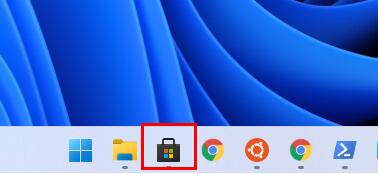
2、打开后在右上角点开“搜索”,并输入“ubuntu”
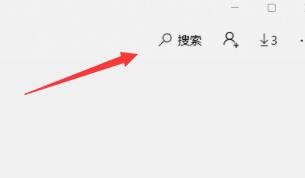
3、接着在搜索结果中可以查看到不同版本的ubuntu,选择自己想要的点击进入。
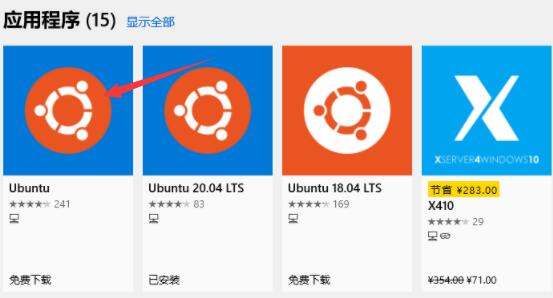
4、进入之后点击右上角的“安装”按钮。
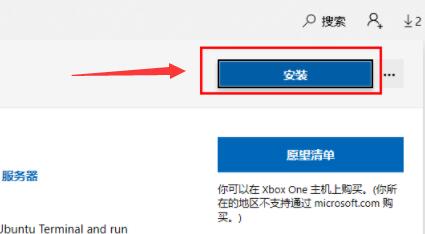
5、等待自动安装完成之后会弹出终端窗口,在其中输入自己的账户密码就可以登录使用了。
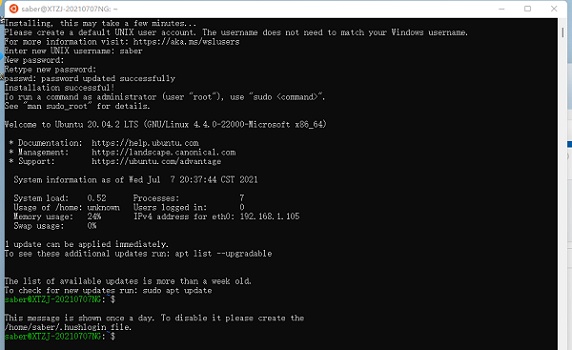
6、如果弹出“WslRegisterDistribution failed with error: 0x8007019e”的错误,就右键开始菜单打开“powershell”
7、然后在其中输入“Enable-WindowsOptionalFeature -Online -FeatureName Microsoft-Windows-Subsystem-Linux”回车确定。
8、最后系统会自动弹出是否重启对话框,选择“Y”进行确认,重启完成就能解决问题了。
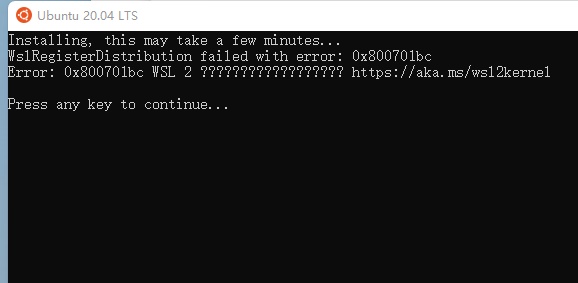
以上就是win11安装ubuntu教程了。
- monterey12.1正式版无法检测更新详情0次
- zui13更新计划详细介绍0次
- 优麒麟u盘安装详细教程0次
- 优麒麟和银河麒麟区别详细介绍0次
- monterey屏幕镜像使用教程0次
- monterey关闭sip教程0次
- 优麒麟操作系统详细评测0次
- monterey支持多设备互动吗详情0次
- 优麒麟中文设置教程0次
- monterey和bigsur区别详细介绍0次
周
月











